Es un mal común en muchos iPhones: te quedas sin espacio con facilidad. Μετάνοια, δεν μπορείτε να λάβετε περισσότερα βίντεο, να κατεβάσετε πολλές εφαρμογές, να μην λάβετε περισσότερες φωτογραφίες. Sin embargo, antes de que termines de desesperarte, debes saber que existen opciones que te te permitirán tener más espacio de almacenamiento en tu iPhone.
Los consejos que te ofrecemos a continuación te ayudarán a aumentar el almacenamiento de tu iPhone a través de distintos medios, y de este modo liberar espacio sin que tengas que gastar dinero en accesorios de memorias εξωτερικές.
Για να το κάνετε αυτό, μπορείτε να χρησιμοποιήσετε το τελικό προϊόν για να χρησιμοποιήσετε το iPhone, να δημιουργήσετε ένα νέο iPhone. Para ello te ofrecemos nuestra guía de compra con los νέα iPhones del momento. Es la opción más cara, así que si no quieres considerar la compra de un nuevo iPhone de momento, sigue los pasos que a continuación de ofrecemos.
Εφαρμογές για το iPhone
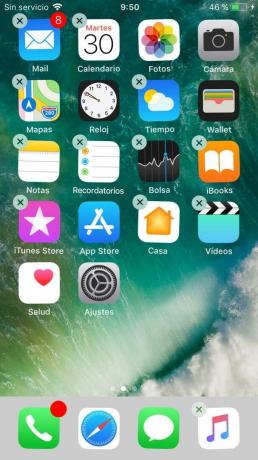
Αυτή είναι η κανονική μορφή που εμφανίζεται ως άμεση εφαρμογή: εφαρμογή iPhone.
Es normal tener aplicaciones que se descargaron hace tiempo pero que solo se han utilizado una o pocas veces (o incluso nunca).
Deshazte de ellas. Si borras varias de estas aplicaciones puedes conseguir liberar bastantes megabytes de espacio y todo mediante muy poco esfuerzo.
Para borrar una aplicación desde la pantalla de inicio, presiona sobre su icono y espera a que se mueva de lado a lado. Esto significa que estás en «modo editar».
A continuación presiona sobre la ‘X’ en la esquina superior izquierda del icono para borrar la aplicación.
En ‘modo editar’ también puedes arrastrar iconos de aplicaciones hacia nuevas posiciones en la pantalla.
Τα δεδομένα δεν είναι απαραίτητα για την εφαρμογή
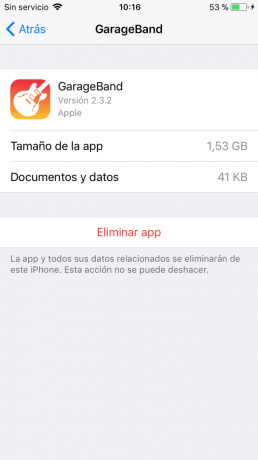
Para analizar más en profundidad el almacenamiento de las aplicaciones, vuelve de nuevo a ‘Ajustes > Γενικά > Almacenamiento del iPhone’ y toca sobre la flecha de al lado de una de las aplicaciones de la λίστα.
De esta forma podrás ver cuántos datos está utilizando la aplicación en sí, y cuánto espacio adicional está almacenando la aplicación.
Ένας τρόπος εφαρμογής, η εφαρμογή GarageBand έχει χωρητικότητα 1,53 GB και έχει μέγεθος, αλλά και πρόσθετη πρόσθετη εφαρμογή στα 41 KB, σε αρχεία και δεδομένα που σχετίζονται με μια εφαρμογή.
Προετοιμασία για την εφαρμογή της εφαρμογής "Quitar apps no usadas", una forma atractiva decir “borrar la aplicación”, pero manteniendo los documentos y data.
En el siguiente apartado explicamos este tema en profundidad.
Descubre qué aplicaciones son las que están ocupando más espacio
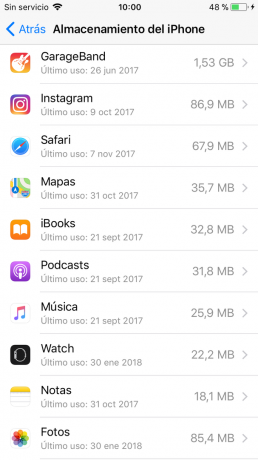
Una forma práctica de encontrar y borrar las aplicaciones que más espacio están ocupando es ir a «Ajustes > General > Almacenamiento del iPhone».
Aparecerá una lista de aplicaciones ordenadas por la cantidad de espacio que cada una de ellas ocupa; las que “pesan” más estarán situadas en la parte de delante.
Πιθανές φωτογραφίες και εφαρμογές της μουσικής sean las que más espacio ocupan, ya que la cifra incluye también archivos multimedia que la aplicación almacena u organiza.
Desplázate hacia abajo para visualizar toda la list y sé conciso: si una aplicación que rara vez utilizas ocupa 300MB o más, bórrala.
Σε περίπτωση που δεν έχετε παράσχει μια δωρεάν λήψη για την εγγραφή σας στο Apple ID για να αποκτήσετε πρόσβαση σε μια εφαρμογή.
Descubre qué hacer si tu ID de Apple está bloqueado ή desactivado.
Το iOS μπορεί να χρησιμοποιηθεί για την τελευταία εφαρμογή. Esto te ayudará a encontrar aplicaciones que no merece la pena mantener.
Por ejemplo, si en tu lista de aplicaciones hay un juego que jamás has utilizado y que ocupa mucho espacio, será un perfecto candidato a eliminar.
Con este truco, además, conseguirás eliminar parte de la memoria caché -que ocupa tanto espacio en tu dispositivo-. En este otro artículo de Macworld España, te explicamos otras maneras eficaces de borrar caché στο iPhone και το iPad.
Cómo borrar muchos mensajes al mismo tiempo
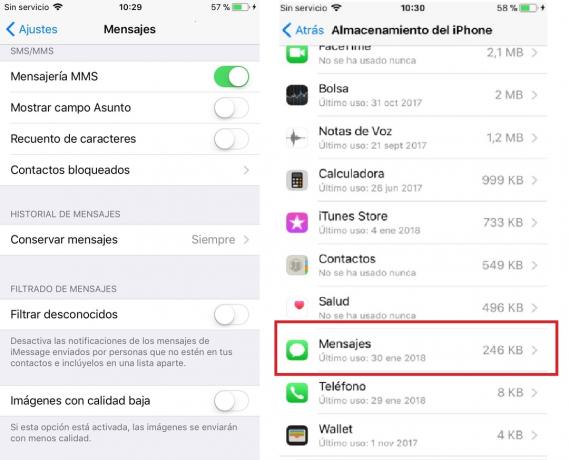
Hasta ahora te hemos explicado como borrar documentos y datas de aplicaciones. Εν προκειμένω, το apartado sin embargo te ofrecemos otro consejo ganador: borrar mensajes viejos de tu iPhone.
Con menos de un minuto de trabajo reducirás el espacio ocupado deshaciéndote de mensajes antiguos.
Borrar todos los mensajes antiguos que se han ido acumulando en tu teléfono puede llegar a sonar como un Processo interminable, pero que no cunda el pánico: no tienes por qué borrarlos de uno a uno de forma άτομο.
Puedes deshacerte de ellos rápidamente gracias a una opción que te permite eliminar de golpe todos los mensajes que hayan estado en el dispositivo más de un mes, por ejemplo.
Puedes hacer esto a través de ‘Ajustes > Mensajes’. Debajo del título ‘Historial de mensajes’ presiona sobre la opción ‘Conservar mensajes’ και selecciona la antigüedad exacta de los mensajes que quieres que se eliminen.
Para finalizar presiona sobre ‘Eliminar’.
Borrar las apps que no se usan (εκφόρτωση)
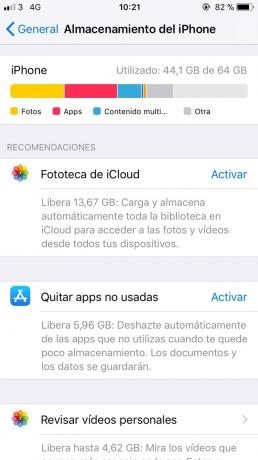
Ο όρος «Ajustes > General > Almacenamiento del iPhone» και τα algunas recomendaciones για τη βελτιστοποίηση του almacenamiento (además de la list de aplicaciones). Presiona en "mostrar todas"para ver más.
Για το iOS σας προτείνει να χρησιμοποιήσετε το Fototeca de iCloud, το que almacena tus capturas en la nube, o la opción de borrar automáticamente mensajes antiguos que te brinda laaplicación de «Mensajes».
Puede que una de las recomendaciones más ενδιαφέρουσες θάλασσα la opción de «inhabilitar aplicaciones en desuso».
Puede ser considerada como una opción de emergencia que automáticamente inhabilitará todas las aplicaciones que no se usan con frecuencia una vez empieces a quedarte sin espacio.
"Quitar apps nos usadas" είναι ένα σύστημα που χρησιμοποιείται για την εφαρμογή του (que es fácil de volver a descargar, después de todo), pero mantiene los documentos y datos de la aplicación (que son casi siempre ανεπανάληπτα).
Το iOS είναι σε λειτουργία.
Βοηθήστε τις εικόνες του iMessage
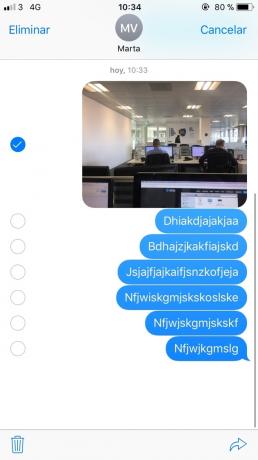
Si no quieres eliminar de forma masiva todos tus mensajes, puedes al menos borrar las images o archivos multimedia que estén asociados con iMessages.
Abre una de las conversaciones, presiona sobre una imagen y verás sobre ella la cadena con los iconos de reacción: corazón, pulgar arriba κ.λπ.
En la parte de abajo verás otro menu. Presiona sobre ‘Más’ y verás un pequeño círculo azul con un τσιμπούρι al lado de cada mensaje o imagen. (Presiona sobre la imagen que desees mientras ves el τσιμπούρι εγκύκλιος.)
Ahora podrás seleccionar tantas imágenes (o mensajes) como desees borrar. Presiona sobre el icono de la papelera en la esquina inferior izquierda para eliminarlos.
También hay una opción de ‘borrar todo’ en la parte superior izquierda, pero recuerda que esta opción borrará toda la conversación, textos e images.
Para ver de una forma más rápida todas las imágenes y archivos adjuntos a la conversación presiona el botón'ΕΓΩ'en la esquina superior derecha y después selecciona«Imágenes» ή «Archivos adjuntos».
Presiona prolongadamente la imagen y después selecciona ‘Más’.
A continuación marca con el τσιμπούρι tantas imágenes como quieras y presiona en el botón de la papelera.
Πραγματοποιήστε το iOS
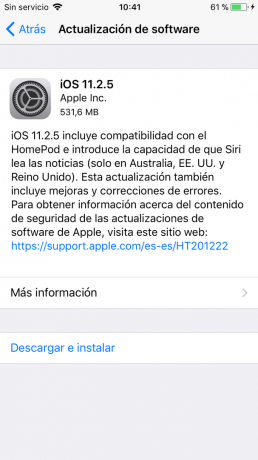
Η Apple εισάγει το νέο σύστημα αρχειοθέτησης και έκδοσης iOS 10.3 για το 2017.
Esta opción te proporcionará más espacio de almacenamiento en tu dispositivo, ya que se añadieron 7,8GB de almacenamiento extra sin que fuera necesario borrar nada.
Εάν έχετε χρησιμοποιήσει μια νέα έκδοση iOS, αντίθετα, με το "Ajustes" και ένα "General > Actualización de software" και ακολουθήστε τις οδηγίες για την πραγματοποίηση.
Desactiva la opción ‘Mis fotos en ροής’
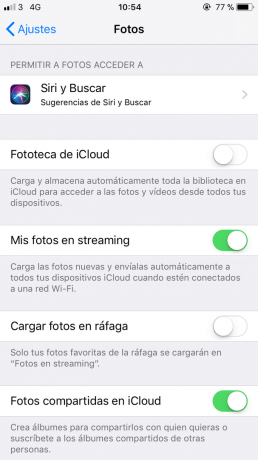
Si tienes el ροής από τις φωτογραφίεςactivado podrás ver fotos que has tomado con tu iPhone o iPad y aquellas que hayas descargado desde Mac a tu cámara.
Estas images, a pesar de no ocupar mucho, sí que acaban ocupando bastante espacio en tu iPhone. Así que si crees que necesitas espacio desactiva la opción ‘Photo Stream’.
Μπορείτε να επιλέξετε "Ajustes > Fotos" και να απενεργοποιήσετε την επιλογή "Mis fotos en Streaming".
Por desgracia, esta opción supone que las fotos de tu iPhone no se podrán visualizar en otros dispositivos. Puedes siempre volver a activar esta opción una vez hayas solucionado tu problema de espacio.
No te unas a las fotos en ροής de otros
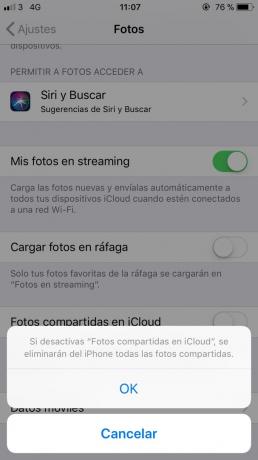
Puedes crear y compartir fotos en ροής con otras personas.
Es una forma agradable de compartir images de eventos a los que has acudido con amigos, o reuniones familiares, pero ten en cuenta que unirse a las fotos en ροής de otra persona puede hacer que el almacenaje de tu iPhone se sature.
Προσδιορίστε την επιλογή "Fotos compartidas en iCloud" apagada και "Ajustes > Fotos".
Si tienes alguna imagen en un álbum que estás compartiendo en iCloud Photo Sharing que no quieres que aparezcan en tu iPhone, puedes borrarla.
Ve a la parte superior de esa imagen y haz clic en el nombre de ese álbum para verlo entero.
Después haz clic en ‘Seleccionar’ y selecciona los elementos que quieres borrar. No tienes que presionar sobre todos ellos si hay muchos, puedes simplemente deslizar el dedo por la pantalla para seleccionarlos todos.
Una vez que hayas hecho esto, presiona sobre‘Eliminar photos’. Advertencia: esto puede eliminar las fotos de los dispositivos de tus suscriptores también, así que si crees que eso les molestaría, no lo hagas.
Η βιβλιοθήκη των φωτογραφιών του iCloud
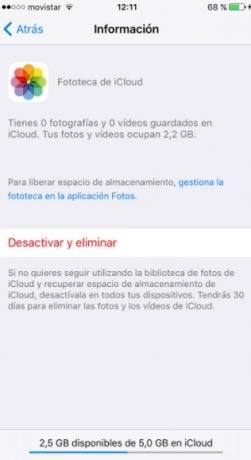
Υπάρχουν ταμπίνια στο «Fototeca de iCloud»que te permite automáticamente descargar y almacenar toda tu librería en iCloud για πρόσβαση σε φωτογραφίες και βίντεο από τις διαθέσιμες διαθέσεις.
Esto puede sonar como una solución a tus problemas si tienes spacio limitado en tu iPhone ή iPad, αλλά… δεν υπάρχει συναισθηματική ενέργεια και ταχύτητα.
Το πρόβλημα με το «Fototeca de iCloud» είναι ένα πρόβλημα που εμφανίζεται στις φωτογραφίες του iPhone και του iPhone.
Αν θέλετε να αρχίσετε να μειώνετε, μπορείτε να χρησιμοποιήσετε το iPhone σας.
Así que en vez de solver tus problemas vas añadir uno más.
Descubre en este artículo como pasar φωτογραφίες από το iPhone σε έναν υπολογιστή.
Si haces fotos HDR, no guardes también la copia original
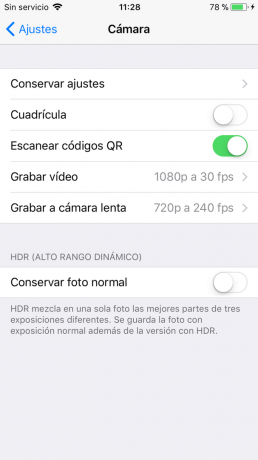
Si tu teléfono puede hacer photos HDR (High Dynamic Range) για λήψη φωτογραφιών από τη μεγαλύτερη calidad, (συμπεριλαμβανομένων των brillos, luces y sombras), podrás elegir que tu iPhone guarde la foto normal también (lo que es bastante práctico si tienes un modelo más antiguo de iPhone, ya que estos son más inestables con el modo HDR debido a su cámara más lenta).
Εμφάνιση μοντέλων iPhone με νέες λειτουργίες HDR που είναι επαρκείς. No es necesario que guardes también la foto normal. Así que asegúrate de que no estás guardando ambas fotos.
Ve a «Ajustes > Cámara» και desactiva la opción‘Conservar foto normal’.
Borra iBooks που δεν είναι λέιντο
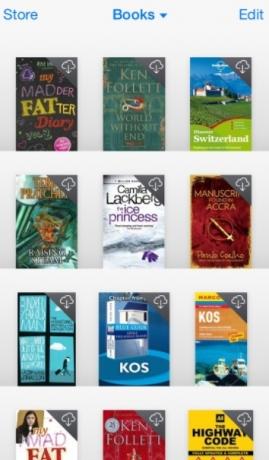
Τα iBooks δεν χρησιμοποιούν το iPhone; Λος αναγκαίος πραγματικός;
Si los borras seguirán estando disponibles en iCloud para que los puedas volver a descargar, así que ¿por qué no liberar unos cuantos megabytes borrando esa novela en tu iPad que estás leyendo and tu iPhone;
Puedes elegir la opción de borrar solo la copia en un único dispositivo en vez de tener que borrarla de todos los dispositivos.
Η επιλογή "Ajustes > iTunes & App Store" και το "Descargas automáticas" του iBooks είναι η επιλογή "Ajustes > iTunes & App Store".
Πουέ κατεβάστε το iBooks haciendo clic en este enlace.
Γράψτε το βίντεο και την επίλυση
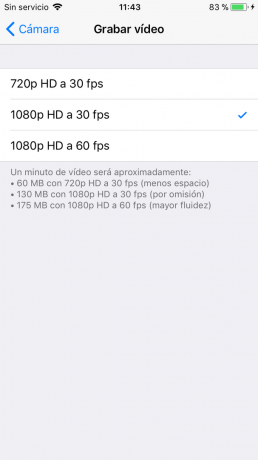
Τα iPhones είναι πραγματικά διαθέσιμα για να μειώσουν το calidad από τα βίντεο που θα λάβουν.
Το τηλεοπτικό βίντεο έχει 175 MB και το iPhone σας παίρνει ένα 1080p HD ως και δεν έχει διακρίνει το ενδιαφέρον σας.
Το iPhone είναι debería de grabar por defecto σε 1080p HD με 60fps, αλλά και 720p HD και 30fps, αλλά μόνο 40MB με μικρότερη ταχύτητα 90MB.
Puedes cambiar los ajutes en 'Ajustes>Cámara>Βίντεο της Grabar'.
Comprueba tus aplicaciones de edición de fotos
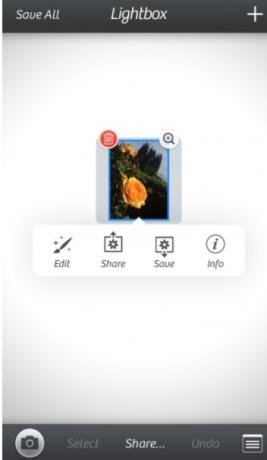
Existen herramientas de edición en ‘Fotos’, pero aún así puede que desees utilizar aplicaciones diferentes para editar tus images. Estas aplicaciones podrían estar almacenando algunas imágenes por duplicado sin que puedas eliminarlas.
Limpia a fondo tus ‘Notas’
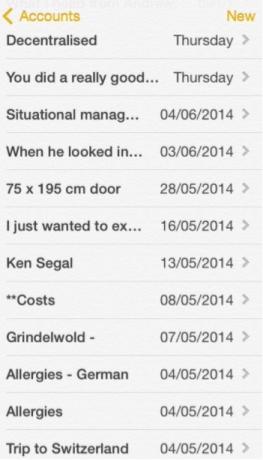
Πολλά έχουν συγκεντρωθεί gran cantidad de notas en la app Notas de nuestro iPhone.
¿No has llegado a preguntarte todo el espacio que podrías ganar si te deshaces de todas esas notas antiguas;
Σημειώστε τη λίστα "Almacenamiento del iPhone" και "Ajustes > General > Almacenamiento & uso de iCloud".
Al ubicarse dentro del apartado iCloud, seguramente pienses que las notas se almacenan en la nube.
Después de todo, está sincronizada para todos tus dispositivos.
Por desgracia, este no es el caso (o tal vez no por desgracia, ya que al fin y al cabo, si ‘Notas’ estuviera en la nube no podrías hacer uso de ella si estuvieras εκτός σύνδεσης).
Μπορείτε να χρησιμοποιήσετε τις "Σημειώσεις" και τα "Έγγραφα & Δεδομένα" και το βιογραφικό του iCloud.
Το Como έχει podido ver, esta cantidad no supondrá una gran diferencia. Aunque puede que sí que tus notas ocupen más espacio si las has usado para almacenar archivos adjuntos o otros archivos multimedia.
Cuando borramos un número decente de notas, la memoria de nuestro teléfono a penas cambia, así que llegamos a la conclusión de que el esfuerzo dedicado a borrar todas las notas no merece la pena (aunque puede que esa pequeña diferencia sí que suponga un gran cambio si estás en una situación desesperada).
Οι φωτογραφίες που δεν είναι απαραίτητες

Το νέο "carrete de fotos" έχει 867MB αποθήκευσης και το νέο iPhone. Eso son 150 φωτογραφίες, 3 πανοραμικές και 6 βίντεο.
Si no hubiéramos desactivado «Mis fotos en streaming» podríamos facilmente copiar estas imágenes en nuestro Mac (hablamos sobre varias formas de almacenar automáticamente images en el siguiente apartado).
No obstante, seguramente tengas images en tu iPhone que no desees guardar. Por ejemplo, es común hacer varias capturas de pantalla, de horarios de trenes, tickets de avión κ.λπ.
Es decir, acabas acumulando imágenes que una vez usadas no vuelves a necesitar.
Si quieres borrar las capturas de pantalla de tu teléfono puedes hacerlo facilmente abriendo la aplicación de ‘Fotos’ y yendo a 'Álbumes> Capturas > Selectionar > Todo' (dando por sentado que quieres borrarlas todas, si no, simplemente selecciona las que deseas borrar).
Si eres de los que hace cientos de fotos antes de capturar la imagen perfecta, es recomendable que adquieras el hábito de borrar estas fotos extra una vez tomadas o al menos de marcar como favorita una o varias para luego poder fácilmente eliminar las que σομπράν.
Αν δεν είναι παρόμοια, όπως έχει estado usando el modo ‘Ráfaga’ puede que tengas cientos de fotos similares que no necesitas ocupando un montón de espacio en tu iPhone.
Para eliminar capturas extra desde ‘Ráfagas’ ve a la carpeta ‘Ráfagas’ y presiona sobre la imagen, elige ‘Seleccionar’, selecciona la imagen (o imágenes) que deseas guardar, toca en ‘OK’, y después elige ‘Conservar solo dos favoritas».
Desactiva el modo ráfaga
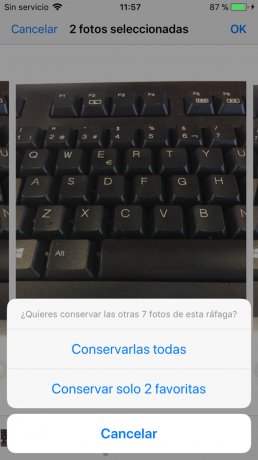
Hablando de ráfagas…
El modo ‘Ráfaga’ te brinda la opción de que al tomar una foto y presionar más prolongadamente sobre el botón de captura se tome una serie rápida de muchas fotos.
Es genial para conseguir capturar el momento perfecto, pero hace que luego tengas que borrar un montón de fotos (además de que este modo muchas veces es activado por error).
Por desgracia, no es posible desactivar ‘Ráfaga’, motivo por el que muchos usuarios han protestado, reclamando que sus fotos se ven ahora borrosas porque tienen menos control del botón de captura o porque el modo ‘Ráfaga’ satura rápidamente la memoria de sus τηλεφωνο.
Sugerimos que en vez de presionar el botón de disparo de la pantalla utilices el botón de volumen en el lateral del teléfono para hacer la foto, ya que de esta forma es más sencillo tener control y hacer un solo κάντε κλικ.
ΗΠΑ «Mis fotos en ροής’ para hacer copia de seguridad de tus photos
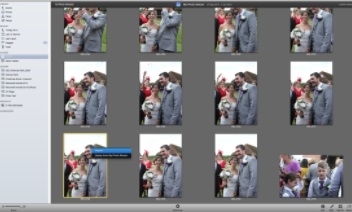
Aunque anteriormente hemos recomendado desactivar la opción de Photo Stream, es también cierto que puede que merezca la pena “sacrificar” 1GB de espacio para que pueda hacerse copia de seguridad de todas las fotos que tomas desde tu iPhone.
Ve a "Ajustes> Fotos & Cámara" και το Enciende "Mis fotos en ροής’.
Ahora, siempre y cuando tengas acceso a una red wifi, cada foto que tomes aparecerá en el apartado de ‘Mis φωτογραφίες en streaming' de tu iPhone ή cualquiera de tus otros dispositivos (si los έχει πρόγραμμα για το tener tus fotos en ροής).
Ahora que las fotos que estás tomando aparecen en ροής puedes borrarlas de tu carrete.
Το Todaví estarán είναι διαθέσιμο για να κατεβάσετε και να διαθέσετε, χωρίς να έχετε περισσότερες από 1000 φωτογραφίες.
Εν προκειμένω, είναι να μην εστιάσετε και να προοριστείτε για το iCloud.
Cuando quieres descargarte la imagen en tu Mac abre la aplicación"Φωτογραφίες" και κάντε κλικ στο iCloud.
Puede que necesites esperar un momento mientras que tus fotos en streaming se actualizan, dependiendo de la frecuencia con la que accedes a tu biblioteca de fotos en tu Mac.
Una vez que la imagen que deseas aparezca, haz clic con el botón derecho y selecciona ‘Importar’.
También puedes guardar la foto en tu iPad tocando ‘Seleccionar’ eligiendo la imagen y después seleccionando ‘Añadir’ y eligiendo un album para añadirla.
Ahora puedes borrar todas las fotos de tu teléfono sin tener que preocuparte de haberlas perdido para siempre.
Consigue un poco de espacio για μια φωτογραφία

Seguro que te ha pasado: estás ante el momento perfecto para una fotografía, pero no tienes tiempo para ponerte a ver qué puedes borrar y qué no para conseguir algo de espacio.
La app de la cámara te dirá que no tienes suficiente espacio para hacer más fotos. Puede que esto tenga una rápida solución.
Si abres cualquier otra de tus aplicaciones de cámara para hacer la foto puede que todavía tengas oportunidad de tomar un par de fotos más.
Esto se debe a que algunas aplicaciones tienen acceso a memoria que la app de la cámara predeterminada puede no tener. Nunca se sabe.
Si estás desesperado puedes probar a ver si funciona.
Επαναφορά στο iPhone
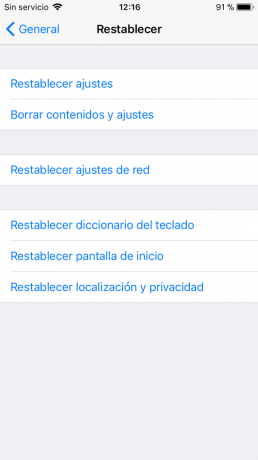
La Sección «Otra»del desglose de la memoria από το iOS puede αποτέλεσμα απογοητευτικό, ειδικά cuando tienes muy poco espacio διαθέσιμο για τις αγαπημένες εφαρμογές, τις φωτογραφίες ή τη μουσική.
No obstante, hay una cosa que puedes hacer para que desaparezca el apartado de ‘Otra’ que suele normalmente estar compuesto por marcadores de Safari, archivos de texto adjuntos, entradas de ημερολόγιο…
Εξασφαλίστε ότι έχει ένα αντίγραφο του Seguridad του iPhone primero. Διευθύνει το «Ajustes > General > Restablecer > Borrar contenidos y ajustes ’ para borrar todo el contenido y con ello la molesta sección «Otra».
Después restaura el teléfono desde tu copia de seguridad más cercana.
Aunque puede que siga estando la sección de ‘Otros’ en el desglose de memoria de tu iPhone, ya no debería de ocupar tanto espacio como antes, ya que esta opción te habrá ayudado seguro a liberar cientos de MB de espacio.
Βελτιστοποιήστε το iPhone σας και το iMyFone Umate

Tal y como seguramente ya habrás adivinado, hay muchas formas de optimizar el almacenamiento de tu iPhone cuando te vas quedando sin espacio, aunque algunos de estos métodos te robarán bastante τιέμπο.
Es por ello que debes saber que existen infinidad de aplicaciones de terceros partidos que harán que este processo de limpieza sea más sencillo y rápido.
Μια βασική εφαρμογή είναι το iMyFone Umate, η εφαρμογή για Mac και Windows για την απελευθέρωση και τη δημιουργία ενός espacio στο iPhone.
Simplemente conecta tu iPhone, inicia el escáner inicial y la aplicación te dirá cuánto puedes ganar en espacio tras la eliminación de archivos temporales, ficheros basura, copias de seguridad, φωτογραφίες, grandes φιχερός κ.λπ.
Te mostrará también toda tu colección de aplicaciones en un mismo apartado para proceder a una secilla eliminación.
Una de las características de esta aplicación que nos ha llamado bastante la attención es que ofrece la posibilidad de comprimir tus fotos en vez de borrarlas definitivamente.
Es decir, hace copias de seguridad de las fotos originales en tu Mac o PC, y después las comprime para liberar espacio (hasta un 75 por ciento dependiendo de la empresa).
Puedes empezar con una Δωρεάν λήψη του iMyFone Umate, o puedes pagar 19,95 dólares por la aplicación (16,15 € aproximadamente).
